Hỗ trợ tư vấn
Tư vấn - Giải đáp - Hỗ trợ đặt tài liệu
Mua gói Pro để tải file trên Download.vn và trải nghiệm website không quảng cáo
Tìm hiểu thêm » Hỗ trợ qua ZaloNếu cũng đang cài đặt và sử dụng BlueStacks, chắc chắn các bạn cũng từng bị "ép" phải cài những phần mềm, tiện ích không mong muốn. Tuy nhiên, có một điều người dùng không để ý tới, đó là các ứng dụng trên BlueStacks hoàn toàn có thể gỡ bỏ một cách đơn giản.
Cách gỡ ứng dụng trên BlueStacks không hề khác cách xóa ứng dụng của máy Android (do BlueStacks cũng là một giả lập Android). Các bạn có thể đọc bài hướng dẫn dưới đây để biết chi tiết.
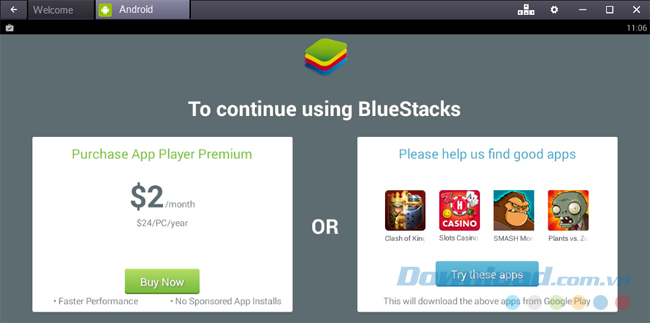
Người dùng BlueStacks buộc phải cài thêm ứng dụng để tiếp tục dùng miễn phí BlueStack
Bước 1: Từ giao diện chính của giả lập, các bạn chạm vào biểu tượng Google Play (Play Store), hình cái túi.
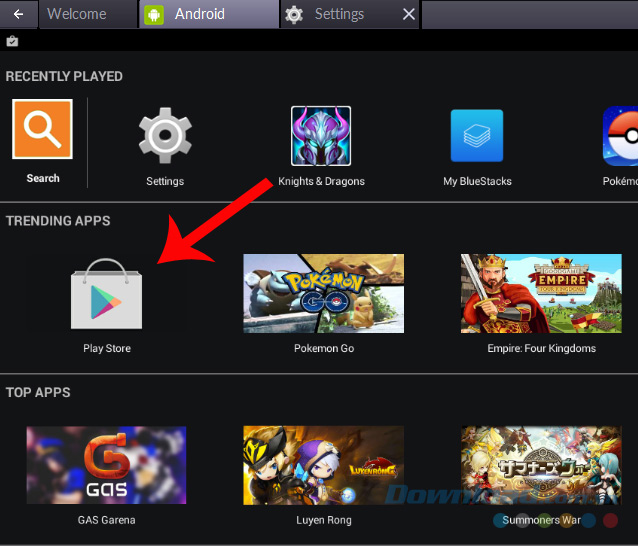
Bước 2: Tiếp theo, các bạn có thể nhập thẳng tên của phần mềm vào khung tìm kiếm bên trên rồi Enter. Khi các kết quả hiện ra, có thể dựa vào phần ảnh đại diện để nhận ra ứng dụng cần gỡ từ BlueStacks.
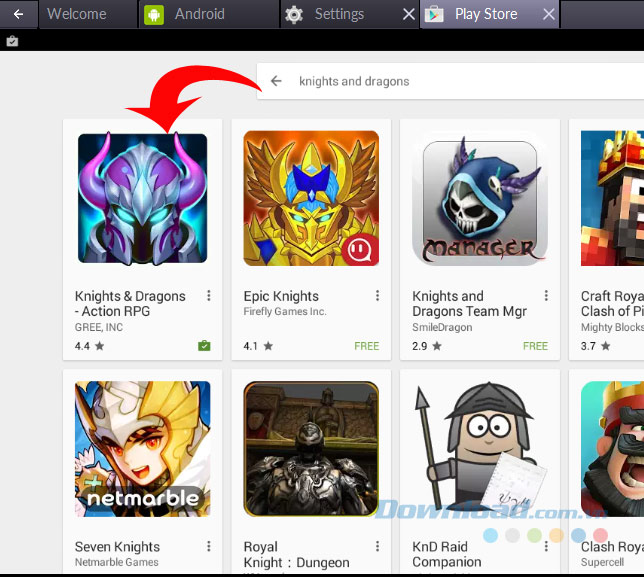
Bước 3: Một giao diện tương tự như khi cài đặt ứng dụng xuất hiện, chỉ cần nhấp chuột trái vào mục Uninstall để gỡ bỏ là xong.
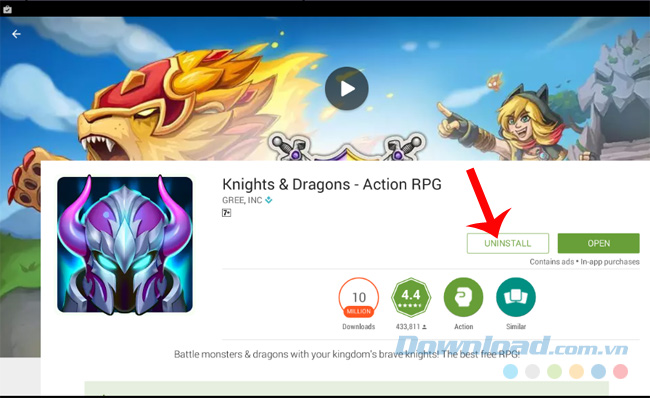
Chọn vào Uninstall để gỡ ứng dụng khỏi giả lập
Một thông báo nhỏ xuất hiện để xác nhận yêu cầu xóa, nhấp vào OK để đồng ý, Cancel để quay lại.
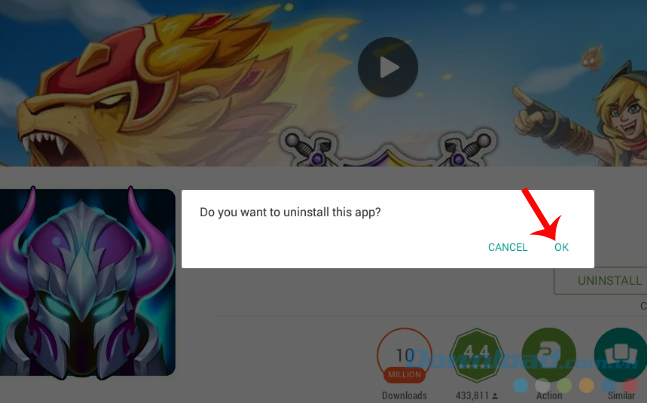
Khi ứng dụng được gỡ bỏ, mục Uninstall sẽ biến mất, Open biến thành Install và đồng thời, có một thông báo nhỏ hiện ở góc dưới, bên phải màn hình.
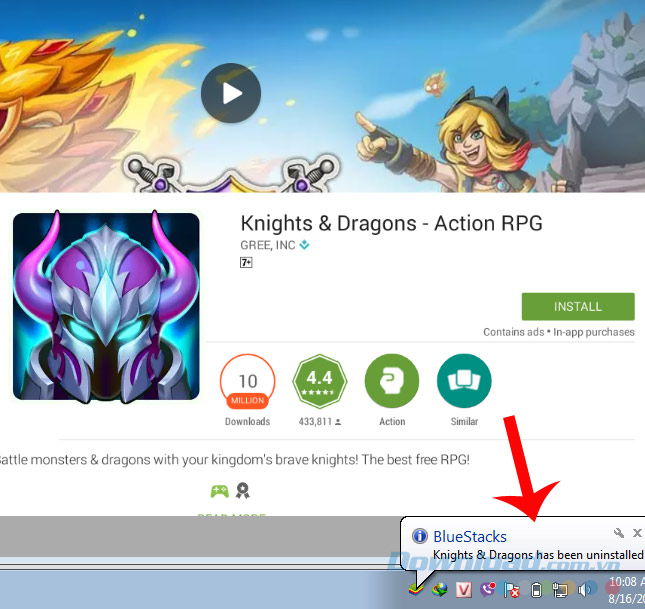
Bước 1: Cũng từ giao diện chính của giả lập, các bạn click vào biểu tượng tùy chọn ở góc trên, bên phải (hình bánh răng cưa) rồi vào Settings.
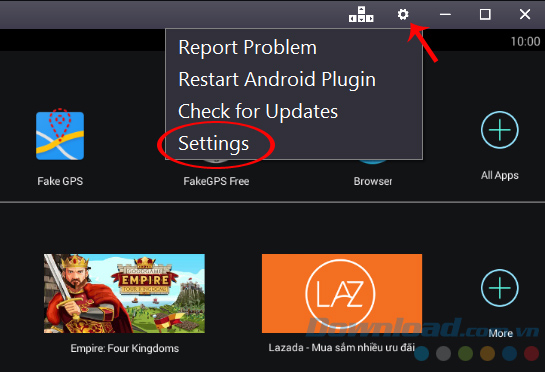
Bước 2: Trong phần Device, click tiếp vào Apps.
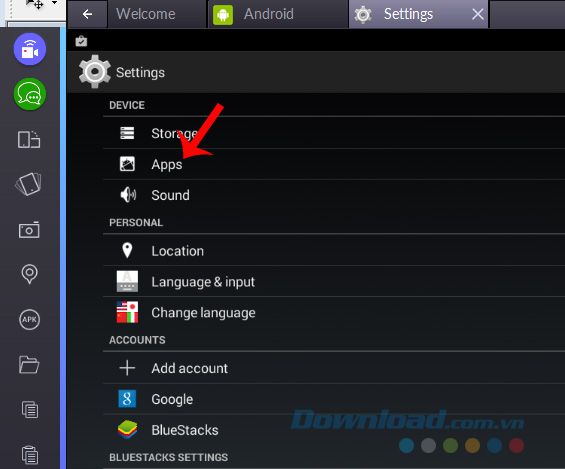
Xóa ứng dụng từ trong phần cài đặt của giả lập
Bước 3: Tại đây, các bạn sẽ thấy các ứng dụng được chia thành từng mục Downloaded, Running, All...
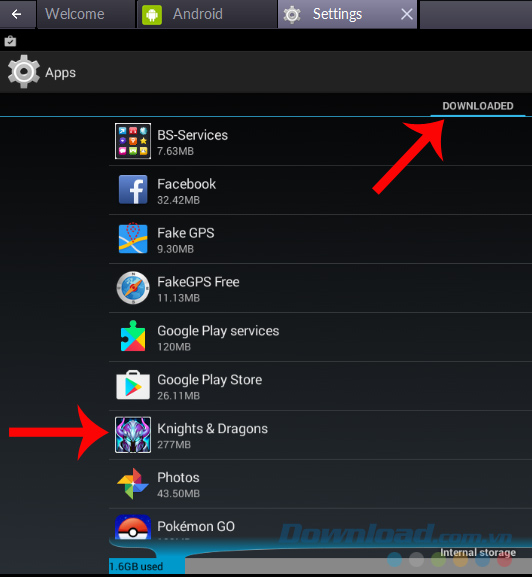
Click chuột trái vào ứng dụng cần xóa khỏi BlueStacks.
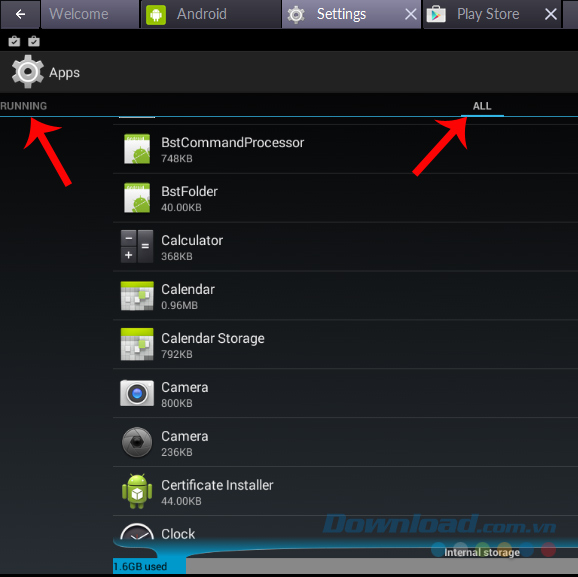
Bước 4: Đây là cách chúng ta sẽ tiến hành xóa, bỏ một phần mềm khỏi giả lập.
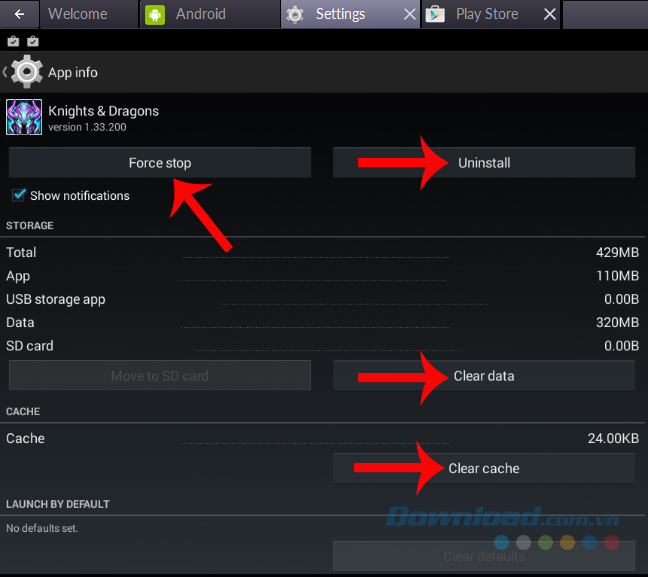
Nhấp vào Clear Cache, sau đó click chuột trái vào Clear Data và OK ở thông báo tiếp theo.
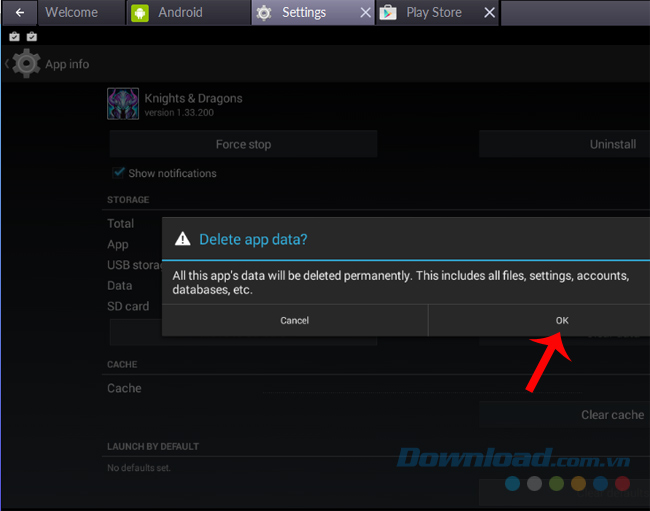
Làm tương tự với Force stop.
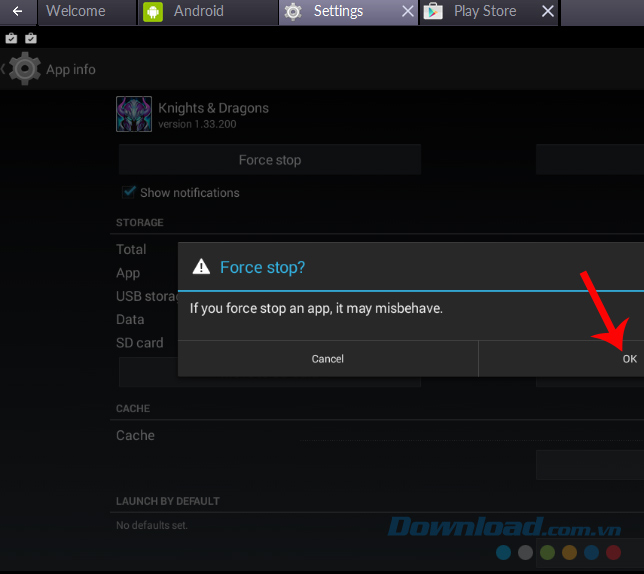
Cuối cùng là chọn Uninstall đễ gỡ bỏ app này khỏi BlueStacks.

Sau khi gỡ thành công, app sẽ tự biến mất khỏi danh sách, đồng thời hiện thông báo xác nhận.
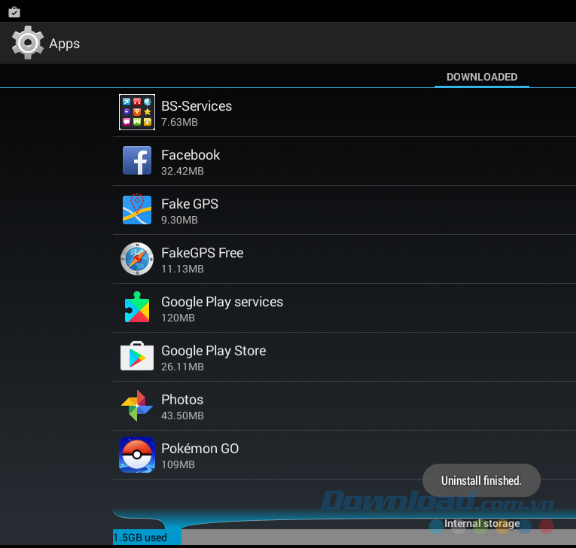
Bài viết trên vừa hướng dẫn cho các bạn hai cách để xóa ứng dụng và game không cần thiết trên BlueStacks. Có thể áp dụng với tất cả các app mà người dùng tải về từ Google Play hoặc cài từ file APK.
Theo Nghị định 147/2024/ND-CP, bạn cần xác thực tài khoản trước khi sử dụng tính năng này. Chúng tôi sẽ gửi mã xác thực qua SMS hoặc Zalo tới số điện thoại mà bạn nhập dưới đây: